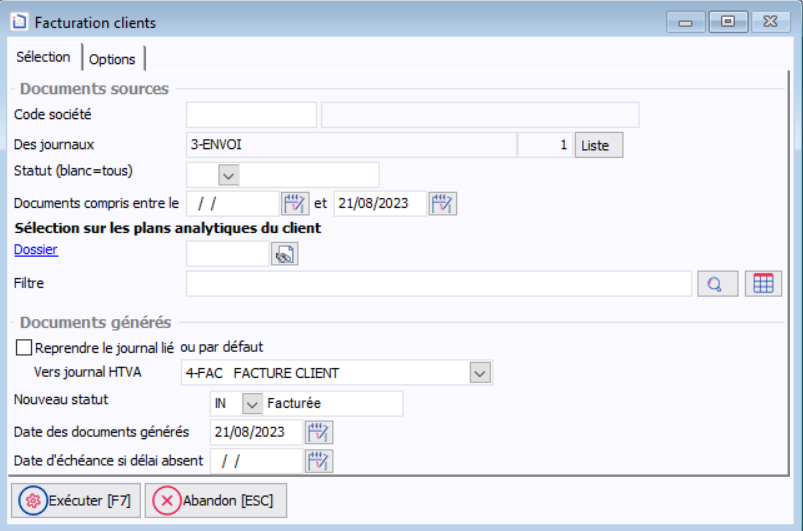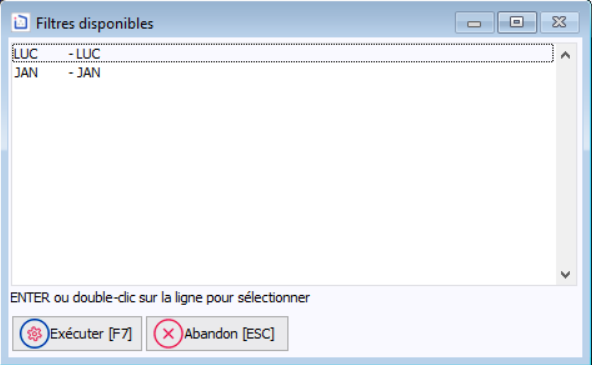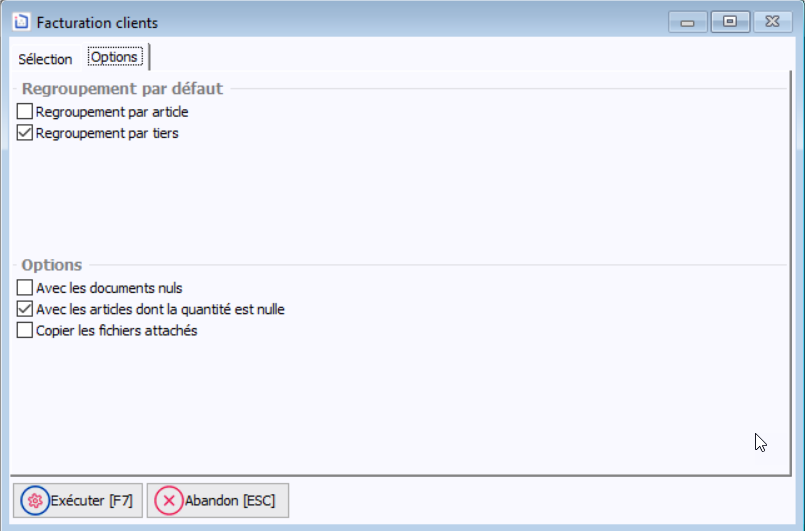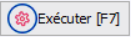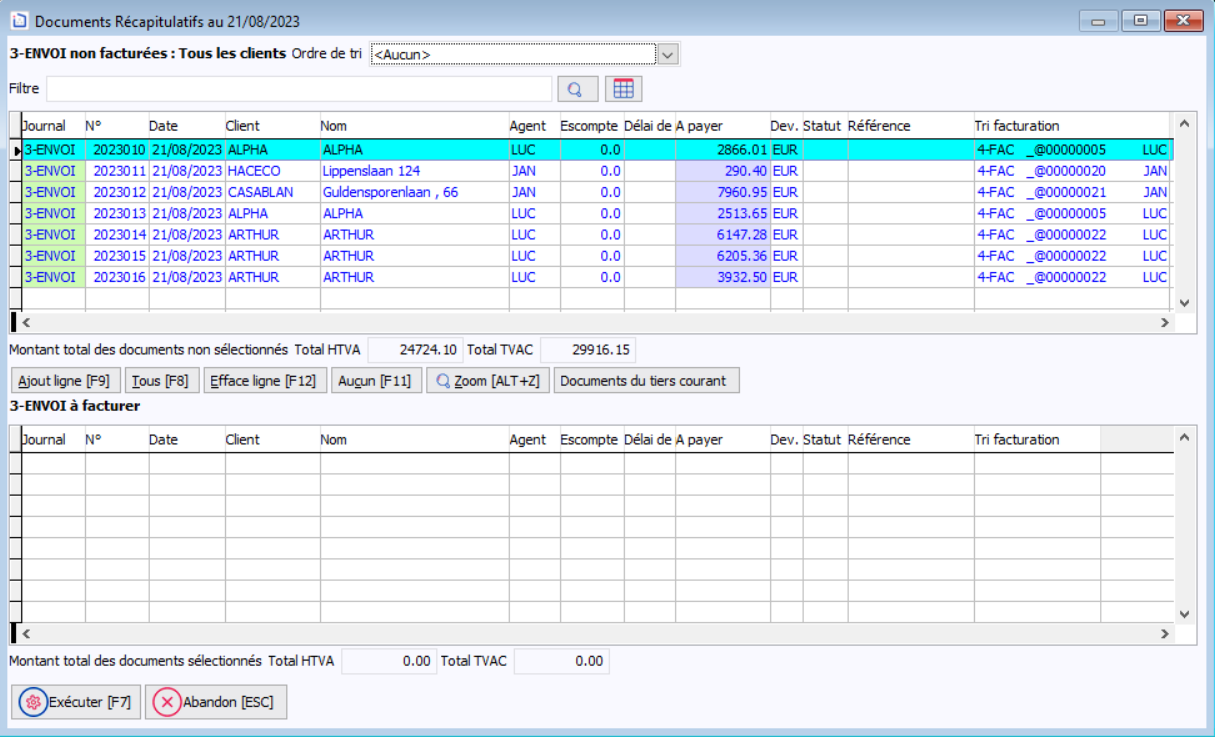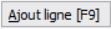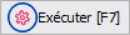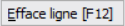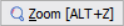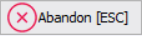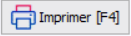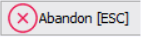Vous pouvez définir pour un journal donné que ce journal ne peut jamais être regroupé ou qu'il ne peut jamais donner lieu à une facture. Par exemple, si vous avez un journal de type note d'envoi pour imprimer des notes d'enlèvement qui ne sont pas facturables.
Voir les options Pas de facturation et Pas de facturation groupée dans le paramétrage des journaux.
Cette fonction permet de facturer une série de notes d'envoi, regroupées ou non en une seule facture par client.
Par défaut, le regroupement se fait par client, pour autant que la devise de la note d'envoi et le représentant soient identiques. Pour générer une facture par note d'envoi, décochez Regroupement par tiers dans l'onglet 'Options'.
Champ | Description |
|---|---|
Documents sources | = notes d'envoi |
Code société | Sélectionnez éventuellement le code société du client à facturer. A défaut d'un code société, la liste de toutes les notes d'envoi répondant aux critères indiqués sera proposée. |
Des journaux | Sélectionnez le Journal des notes d'envoi à facturer. |
Statut | Si vous gérez des statuts, indiquez également le statut des notes d'envoi qui peuvent être facturées (ex. que les notes d'envoi avec le statut TI A facturer) et le nouveau statut après facturation (ex. IN Facturée). |
Documents compris entre le | Entrez éventuellement une sélection de dates. |
Dossier | Si nécessaire, faites une sélection sur le plan analytique des clients (par exemple la région pour générer uniquement les factures des notes d'envoi adressées aux clients de cette région). |
Filtre | Vous pouvez utiliser l'alias [dochead] dans le filtre. Par exemple, dochead.agent='LUC'. Via le bouton , vous pouvez créer et enregistrer votre propre filtre. Via le bouton , vous recevrez une liste restreinte avec les filtres enregistrés que vous pouvez utiliser. Par exemple, vous pouvez convertir les notes d'envoi du représentant LUC en factures. |
Documents générés | = factures |
Reprendre le journal lié ou par défaut | Il sera généré dans le journal de facturation que vous sélectionnez. |
Nouveau statut | Entrez le nouveau statut de la note d'envoi après facturation (par exemple EN = factures, Facturé). |
Date des documents générés | Modifiez éventuellement la date de facture. |
Date d'échéance si délai absent | Si vous ne mettez pas de date d'échéance, celle-ci sera calculée sur base du délai de paiement défini dans la fiche du tiers. |
Options
Champ | Description |
|---|---|
Regroupement par défaut | |
Regroupement par article | Cochez la case Regroupement par article pour que les lignes identiques (même article, même prix, même devise, même tva, même remise) soient totalisées en une seule ligne sur la facture. Voir le paramètre général : Autoriser le regroupement par article pour la facturation des BL. |
Regroupement par tiers | Décochez la case Regroupement par tiers pour générer une facture par note d'envoi. |
Options | |
Avec les documents nuls | Cochez cette option pour également transformer les documents nuls en facture. |
Avec les articles dont la quantité est nulle | Cochez cette option pour prendre en compte les articles avec une quantité nulle lors de la transformation en facture. |
Copier les fichiers attachés | Si un fichier est associé à un document, il peut ou non être copié. Voir lier des fichiers à des documents. |
2. Appuyez sur le bouton ou F7 pour sélectionner les notes d'envoi à facturer.
La partie supérieure de la fenêtre affiche les notes d'envoi correspondant à vos critères.
Les boutons (ou Double click), et permettent de transférer des notes d'envoi dans la partie inférieure de la fenêtre (= à facturer).
Tri des notes d'envoi :
- Aucun : la liste est triée par N° de note d'envoi
- Code client
- Nom
- Agent
- Date
- Journal+numéro
- Référence
- Tri facturation : la liste est triée en fonction des factures qui seront générées.
Dans l'exemple ci-dessus, nous avons sélectionné tous les clients et nous utilisons le mode de regroupement par client. Etant donné que le client Arthur dispose d'un mode de regroupement par adresse de livraison et que le bon de livraison 2023016 a été envoyé à une deuxième adresse de livraison, deux factures seront générées : une facture pour le bon de livraison 2023016 et une facture pour les bons de livraison 202314 et 2023015.
La partie inférieure de la fenêtre affiche les notes d'envoi qui seront facturées dès que vous cliquez sur le bouton ou faites F7.
Les boutons et permettent de retransférer des documents de la partie inférieure vers la partie supérieure de la fenêtre. Ces notes d'envoi ne seront alors pas facturées.
Le bouton ouvre le document sélectionné.
Ajuster l'ordre de tri des résultats
Pour changer l'ordre de tri du résultat, le paramètre 'JNLGROUP_ORDER_ONLY' est disponible. S'il est utilisé, il est prioritaire sur tous les autres paramètres.
3. Cliquez sur ou appuyez sur F7 pour générer les factures. Le bouton ou la touche Esc permettent d'annuler : donc de ne générer aucune facture.
4. Les numéros de factures qui ont été générées sont affichés (dans notre exemple les numéros de facture 2023011 à 2023014).
5. Cliquez sur le bouton ou F4 si c'est ce que vous voulez faire. Si vous voulez les imprimer après-coup ou les modifier d'abord, cliquez sur le bouton ou Esc.
Lorsque vous supprimez une facture ainsi générée, les notes d'envoi redeviennent facturables.